Spis treści
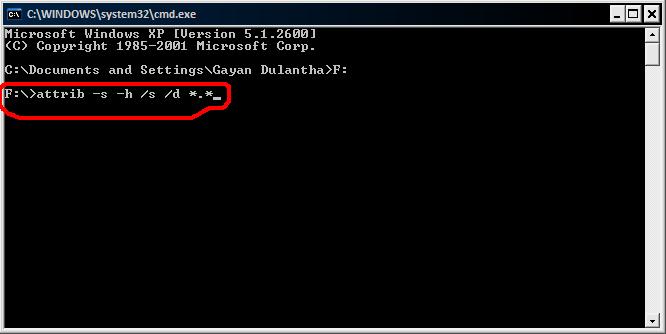
Jak odzyskać usunięte pliki z dysku flash za pomocą CMD:
- 1. Naciśnij jednocześnie klawisze Windows +R, aby uruchomić okno dialogowe Uruchom.
- 2. Wpisz CMD i kliknij OK, aby uruchomić wiersz polecenia jako administrator.
- 3. Wpisz ATTRIB -H -R -S /S /D G:*.* w wierszu polecenia.
- Odzyskiwanie usuniętych plików z pamięci USB za pomocą oprogramowania do odzyskiwania plików (zalecane)
- Cofnij usunięcie danych z dysku USB Flash za pomocą CMD
- Przywracanie usuniętych plików na dysku flash USB z poprzednich wersji
- Odzyskiwanie usuniętych plików z dysku flash USB za pomocą kopii zapasowych systemu Windows
Utrata plików z dysku flash USB lub pendrive'a może być spowodowana kilkoma przyczynami, takimi jak niezamierzone usunięcie plików, formatowanie dysku twardego, awaria urządzenia pamięci masowej i ataki wirusów. Wśród nich przypadkowe usunięcie jest najbardziej prawdopodobną przyczyną utraty danych z USB.

Gdzie trafiają usunięte pliki USB?
Co się dzieje po usunięciu pliku z dysku flash USB? Ponieważ dysk flash USB lub pendrive jest urządzeniem zewnętrznym, pliki usunięte z dysku flash USB są usuwane trwale zamiast trafiać do Kosza, więc nie można wykonać odzyskiwania Kosza w celu odzyskania plików z USB. Ale nadal masz szansę odzyskać usunięte pliki z USB, korzystając z kilku skutecznych rozwiązań.
Aby poprawić wskaźnik odzyskiwania usuniętych plików USB, należy zwrócić uwagę na następujące punkty:
| ❌ Nie kopiuj plików | Nie kopiuj plików z USB ani nie wklejaj nowych plików na dysk flash USB. Każda operacja odczytu/zapisu zwiększy trudność odzyskiwania danych. |
| 😞Nie zapisuj nowych danych | Przestań używać napędu USB i nie zapisuj nowych danych na USB. W przeciwnym razie utraconych danych nie będzie można odzyskać po ich nadpisaniu. |
| 🚫Odłącz napęd USB | Odłącz pendrive'a lub pamięć flash USB od komputera przed rozpoczęciem odzyskiwania danych USB. |
Ta strona wyjaśni cztery sposoby odzyskiwania usuniętych plików z USB bez oprogramowania lub przy użyciu profesjonalnego oprogramowania do odzyskiwania plików w celu przywrócenia utraconych plików z pendrive'a.
Odzyskiwanie usuniętych plików z pamięci USB za pomocą oprogramowania do odzyskiwania plików
Najbardziej skutecznym i możliwym sposobem na odzyskanie usuniętych plików z USB lub nawet przywrócenie trwale usuniętych plików z pendrive'a jest użycie profesjonalnego oprogramowania do odzyskiwania danych. EaseUS Data Recovery Wizard, najwyższej klasy narzędzie do odzyskiwania danych, może całkowicie odzyskać usunięte utracone pliki z dysków flash UBS z powodu przypadkowego usunięcia, formatowania urządzenia, uszkodzenia USB lub ataków wirusów.
EaseUS Data Recovery Wizard
- Odzyskiwanie skasowanych i sformatowanych danych USB w trzech krokach.
- Odzyskiwanie wszystkich typów plików na USB: zdjęć, dokumentów, wideo, audio, e-maili, plików skompresowanych itp.
- Obsługuje odzyskiwanie danych z kart SD, dysków HDD, SSD, kamer i aparatów cyfrowych.
Wykonaj poniższe kroki, aby odzyskać usunięte pliki z pendrive'a/dysku USB za pomocą kilku kliknięć.
Krok 1. Wybierz dysk USB do skanowania
Uruchom EaseUS Data Recovery Wizard i wybierz dysk USB, na którym utraciłeś ważne pliki. Kliknij "Scan", aby rozpocząć.

Krok 2. Sprawdzanie i podgląd danych z dysku USB
Po zakończeniu skanowania można szybko zlokalizować określony typ pliku, korzystając z funkcji Filter oraz opcji Search.

Krok 3. Przywracanie danych z dysku flash
Po sprawdzeniu i znalezieniu utraconych plików z dysku USB, kliknij "Recover", aby je przywrócić. Znalezione pliki należy zapisać w bezpiecznej lokalizacji na komputerze, a nie na dysku USB.

Jeśli narzędzie do odzyskiwania plików EaseUS okazało się pomocne, podziel się nim ze znajomymi na Twitterze, Facebooku lub Instagramie!
Jak odzyskać usunięte pliki z pamięci USB bez oprogramowania
Niektórzy użytkownicy, którzy nie lubią odzyskiwać plików USB za pomocą oprogramowania innych firm, mogą wypróbować trzy metody opisane w tej części, aby odzyskać pliki z USB za pomocą CMD, Kopii zapasowej systemu Windows i poprzednich wersji.
Rozwiązania te mają jednak pewne ograniczenia i wymagania. Jeśli kopia zapasowa USB nie została jeszcze utworzona, do odzyskania plików USB można użyć tylko EaseUS Data Recovery Wizard.
Cofnij usunięcie pamięci USB za pomocą CMD (odzyskaj tylko ukryte pliki).
Kroki odzyskiwania usuniętych plików z dysku flash USB za pomocą CMD
Wiersz polecenia to aplikacja Windows dostępna we wszystkich systemach operacyjnych Windows. Jeśli pliki nie zostały usunięte, ale brakuje ich na dysku flash USB lub pendrive, możesz zastosować tę metodę, aby odzyskać ukryte pliki na USB za pomocą CMD.
Krok 1. Podłącz pamięć flash USB do komputera.
Krok 2. Kliknij przycisk Wyszukaj i wpisz cmd. Kliknij prawym przyciskiem myszy Wiersz polecenia i wybierz Uruchom jako administrator.
Krok 3. Uruchom kolejno następujące wiersze poleceń.
Wpisz chkdsk X: /f w oknie Wiersz polecenia i naciśnij Enter. Upewnij się, że zastąpiłeś "X" literą przypisaną do dysku flash USB.
Wpisz attrib -h -r -s G:\*.* /s /d i naciśnij Enter. (e to litera dysku USB. Należy zastąpić g w zależności od litery dysku USB wyświetlanej na komputerze).
Następnie poczekaj na zakończenie procesu i zamknij okno. Następnie możesz sprawdzić, czy pliki powróciły.
Przywracanie usuniętych plików z poprzednich wersji
Oprócz odzyskiwania trwale usuniętych plików z USB za pomocą oprogramowania lub CMD, możesz wypróbować inną opcję przywracania starszej wersji plików w systemie Windows 10 lub Windows 11. Przed wypróbowaniem tej metody upewnij się, że skonfigurowałeś Historię plików do automatycznego tworzenia kopii zapasowych plików. Jeśli nie włączyłeś tej funkcji, zrezygnuj z tej metody i użyj oprogramowania do odzyskiwania dysku USB EaseUS.

Przywracanie usuniętych plików z pamięci USB za pomocą kopii zapasowych systemu Windows
Jeśli wcześniej wykonałeś kopię zapasową danych, możesz ją sprawdzić. Sprawdź również używaną usługę przechowywania danych online lub w chmurze. Możliwe, że zsynchronizowałeś swoje pliki z usługą przechowywania w chmurze, taką jak Microsoft OneDrive, Dropbox lub Dysk Google. Jeśli włączyłeś kopię zapasową systemu Windows, możesz odzyskać dane USB za jej pomocą:
Krok 1. Otwórz "Panel sterowania", przejdź do "System i konserwacja" i wybierz "Kopia zapasowa i przywracanie (Windows 7)".
Krok 2. Kliknij "Przywróć moje pliki".

Krok 3. Kliknij "Przeglądaj w poszukiwaniu plików" lub "Przeglądaj w poszukiwaniu folderów", aby wybrać wcześniej utworzoną kopię zapasową.
Krok 4. Wybierz lokalizację do zapisania kopii zapasowej - "W oryginalnej lokalizacji" lub "W następującej lokalizacji". Jeśli występuje konflikt, wybierz "Kopiuj i zamień", "Nie kopiuj" lub "Kopiuj, ale zachowaj oba pliki" w zależności od potrzeb.
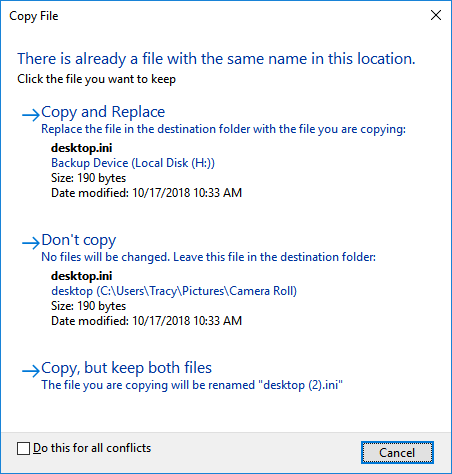
Krok 5. Poczekaj na zakończenie procesu przywracania. Następnie wszystkie pliki lub foldery, które zostały trwale usunięte, pojawią się na komputerze w oryginalnej lub nowej lokalizacji.
Podziel się tymi sposobami odzyskiwania usuniętych plików z USB bez oprogramowania ze znajomymi na Twitterze, Facebooku lub Instagramie!
Podsumowanie
Usunięcie plików z USB nie oznacza trwałej utraty danych. W tym artykule wyjaśniliśmy cztery metody odzyskiwania usuniętych plików z pendrive'a za pomocą oprogramowania lub bez niego. Oprogramowanie do odzyskiwania danych EaseUS oferuje największą szansę na odzyskanie plików z USB. Obsługuje ono odzyskiwanie skasowanych plików, odzyskiwanie po sformatowaniu, odzyskiwanie z surowego dysku i inne funkcje odzyskiwania danych.
Jak uniknąć utraty danych z pamięci USB/pendrive'a
Ważne jest również, aby chronić dane USB w skuteczny sposób. Jeśli nie chcesz ucierpieć z powodu utraty danych USB, możesz postępować zgodnie z poniższymi wskazówkami:
| ✅Regularne tworzenie kopii zapasowych plików | Dobrym wyborem jest automatyczne tworzenie kopii zapasowych plików za pomocą oprogramowania do tworzenia kopii zapasowych plików. Tutaj sugeruję użycie oprogramowania do tworzenia kopii zapasowych i odzyskiwania EaseUS. Dzięki temu oprogramowaniu możesz utworzyć obraz, nawet jeśli nie masz wiedzy technicznej. Postępuj zgodnie z poniższymi szczegółami, aby utworzyć kopię zapasową danych za pomocą EaseUS Todo Backup. |
| 💗Prawidłowe korzystanie z pamięci flash USB | Używaj go prawidłowo po podłączeniu lub odłączeniu USB do komputera lub laptopa. Po odłączeniu kliknij prawym przyciskiem myszy opcję "wysuń USB". |
| 👍Skanowanie i usuwanie wirusów z pamięci USB | Używaj oprogramowania antywirusowego do ochrony komputera przed wirusami, trojanami i innym złośliwym oprogramowaniem. Pamiętaj, aby zaktualizować oprogramowanie antywirusowe za pomocą najnowszych poprawek i plików sygnatur dla maksymalnego bezpieczeństwa. |
Jak odzyskać usunięte pliki z USB bez oprogramowania FAQ
Po przeczytaniu powyższych części tego fragmentu możesz chcieć dowiedzieć się więcej o odzyskiwaniu plików z dysków flash USB. Sprawdź poniższe pytania i odpowiedzi, aby dowiedzieć się więcej!
Jak odzyskać usunięte pliki z pamięci USB?
Możesz łatwo cofnąć usunięcie plików z dysku flash USB za pomocą Kreatora odzyskiwania danych EaseUS w trzech krokach.
- Krok 1. Uruchom EaseUS Data Recovery Wizard.
- Krok 2. Wybierz i przeskanuj dysk USB w poszukiwaniu utraconych plików.
- Krok 3. Wyświetl podgląd i przywróć pliki z USB lub pendrive'a.
Jak odzyskać usunięte pliki z USB za pomocą wiersza poleceń?
Wykonaj następujące kroki, aby odzyskać ukryte pliki z dysku USB w CMD:
- Krok 1. Naciśnij klawisze Win + R, aby uruchomić okno Uruchom.
- Krok 2. Wpisz cmd i naciśnij Enter, aby otworzyć okno wiersza polecenia jako administrator.
- Krok 3. Wpisz chkdsk E: /f i naciśnij Enter. Wpisz Y i naciśnij Enter.
- Krok 4. Wpisz G: i naciśnij Enter. (G to litera dysku USB).
- Krok 5. Wpisz attrib -h -r -s G:\*.* /s /d i naciśnij Enter.
Jak odzyskać uszkodzone pliki z USB bez oprogramowania?
Możesz odzyskać uszkodzone pliki z dysku flash USB, naprawiając system plików:
Podłącz pamięć USB do komputera. Kliknij go prawym przyciskiem myszy i kliknij "Właściwości" ("Properties"). Kliknij kartę "Narzędzia" ("Tools") i kliknij przycisk "Sprawdź" ("Check") w sekcji "Sprawdzanie błędów" ("Error checking"). System Windows przeskanuje dysk USB i naprawi wszelkie błędy dysku.
Czy mogę odzyskać pliki z dysku twardego USB bez oprogramowania?
Istnieją trzy sposoby odzyskania uszkodzonych plików z dysku twardego USB:
- 1. Odzyskaj ukryte pliki za pomocą CMD.
- 2. Przywrócenie poprzedniej wersji systemu Windows.
- 3. Odzyskaj pliki z kopii zapasowej systemu Windows.
Powiązane artykuły
-
Napraw nieczytelną kartę SD i odzyskaj dane
![author icon]() Arek/2024/03/12
Arek/2024/03/12
-
Karta SD nie wyświetla się lub nie działa w systemie Windows 10/8/7
![author icon]() Brithny/2023/02/27
Brithny/2023/02/27
-
Cofnij ESD-USB | Konwertuj 32 GB dysk twardy ESD-USB/zewnętrzny dysk twardy na normalny
![author icon]() Brithny/2023/02/27
Brithny/2023/02/27
-
Rozwiązanie: Karta SD / Dysk USB / PenDrive wyświetla, że ma zapisane 0 bajtów
![author icon]() Arek/2023/02/27
Arek/2023/02/27